مشکل کرش کروم پس از دریافت آپدیت
مرورگر کروم را می توان یکی از مرورگرهای محبوب دانست که توسط گوگل توسعه یافته و دردسترس کاربران قرار گرفته است. مرورگر Chrome پس از بروزرسانی جدید، دائما کرش میکند. جدید ترین نسخهی مرورگر Chrome روی Windows مشکلات زیادی دارد.
این مشکلات شامل موارد کوچک تری نظیر عدم لود شدن افزونهها تا موارد جدی تر نظیر کرش کردن دائمی به هنگام کار میشوند. در حال حاضر راه حل این مشکل، سوییچ کردن به نسخهی آزمایشی برنامه است! ظاهرا این مشکلات همگی مربوط به محل و نحوهی ذخیره سازی اطلاعات کاربران در نسخهی جدید میشوند.
به همین دلیل استفاده از نسخهی آزمایشی این مشکل را حل میکند. البته خوشبختانه شما راه حلهای دیگری نظیر ریستارت کردن سیستم و یا نصب مجدد Chrome را هم دارید. راه حلهایی که کمتر کارآمد هستند. برخی از کاربران با وجود انجام تمام این کارها، همچنان قادر به اجرای مرورگر خود نیستند.
برای بیشتر آنها حتی انجام کارهای ساده ای نظیر باز کردن یک تب جدید یا یک افزونه میتواند مرورگر را ببندد. ما توصیه میکنیم در صورتی که از مشکلات مشابه در مرورگر خود رنج میبرید، از راه حلهای زیر پیروی کنید. اول مطمئن شوید مرورگر شما با اکانت Google سینک شده است تا اطلاعات خود را از دست ندهید.
حالا به مسیر %LOCALAPPDATA\Google\Chrome\User Data بروید. تمام دادهها را کپی کرده و در محلی ایمن نگه دارید. حالا فایل Local State را حذف کنید و مرورگ را مجددا باز کنید. اگر این راهکار مشکل شما را حل نکرد، از مراحل زیر پیروی کنید. ابتدا مرورگر Chrome را از روی سیستم حذف کنید. سپس به آدرس C:\Users\[USERNAME\\Appdata\local رفته و فولدر Google را حذف کنید.
فولدر Google را از مسیر C:\Program Files (x86) نیز حذف کنید. میانبر Wind+R را زده و دستور regedit را داخل آن نوشته و سپس Enter را بزنید. به دو مسیر HKEY_CURRENT_USER\SOFTWARE\GOOGLE و HKEY_LOCAL_MACHINE\SOFTWARE\GOOGLE رفته و هر چیزی را که زیر نام Google میبینید، حذف کنید. اکنون مجددا Chrome را نصب کنید.

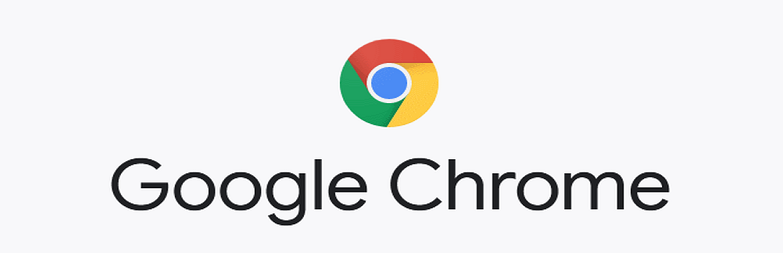
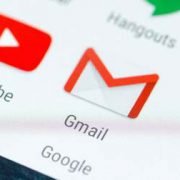

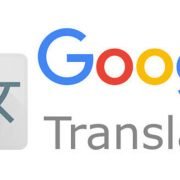

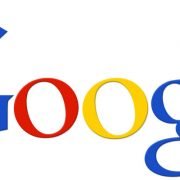





با نوشتن نظر خود بخشی از این گفتگو شوید
تمایل دارید شما هم در این بحث تبادل نظر داشته باشید؟لطفا ما رو از نظرات و دانسته های خودتون دربارهی این مطلب مطلع کنید!